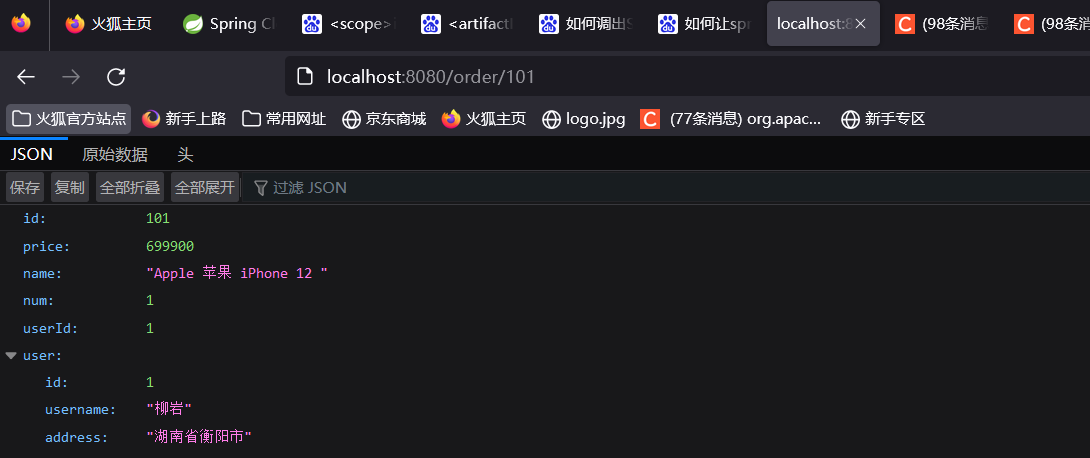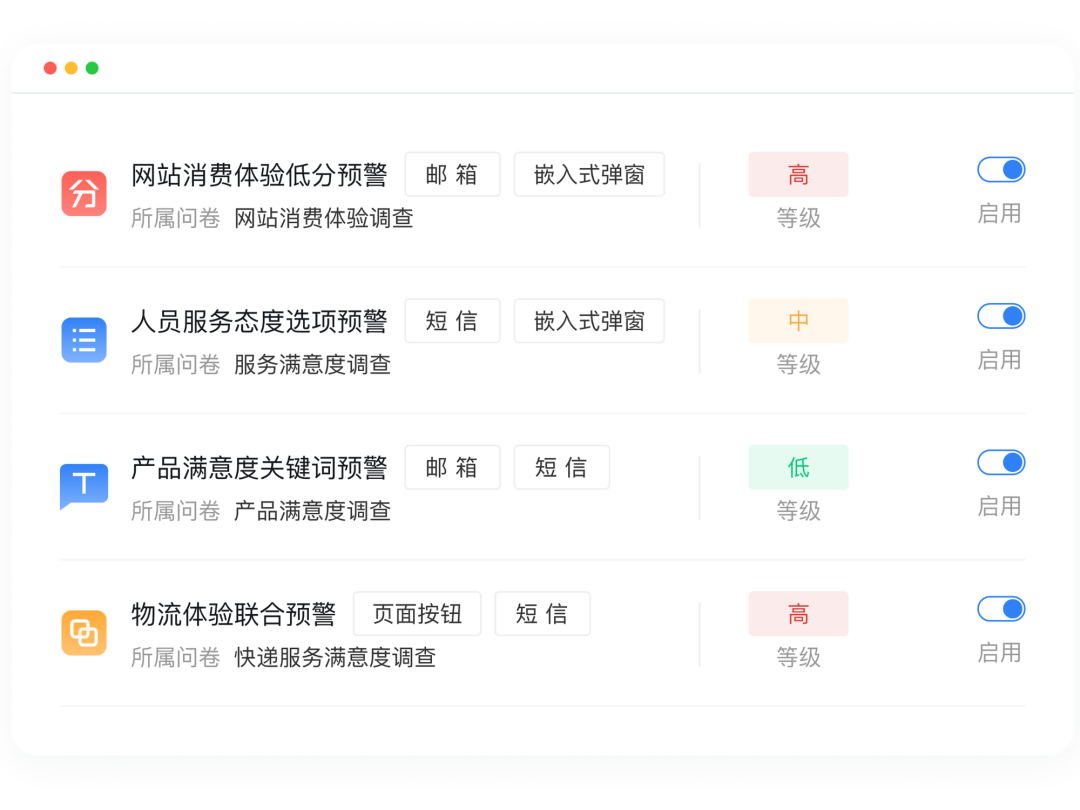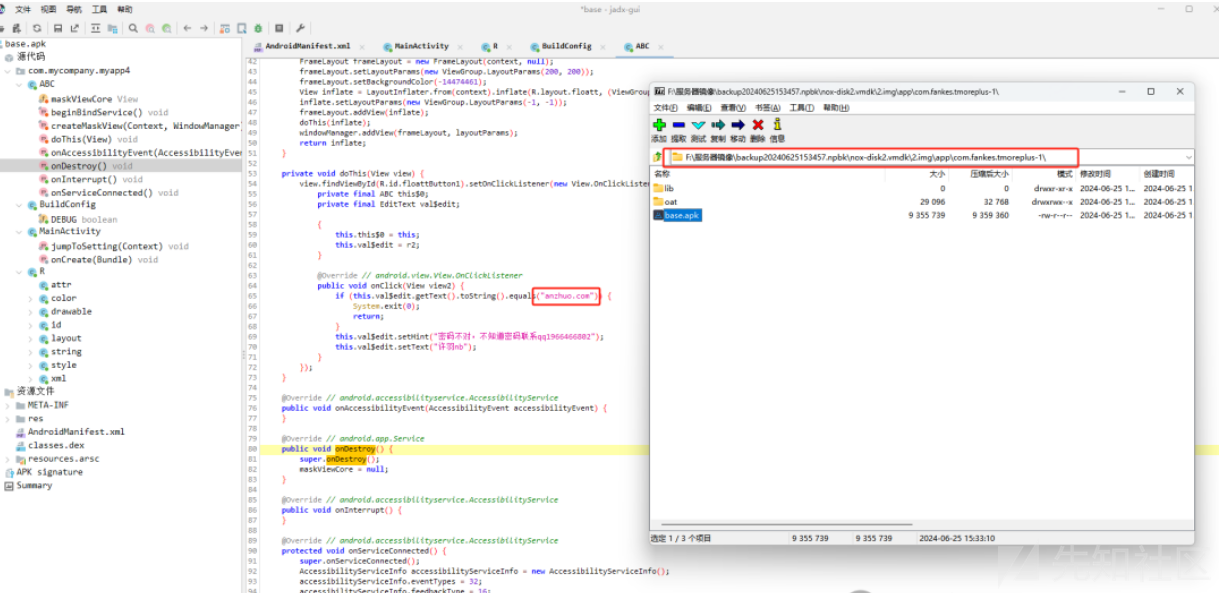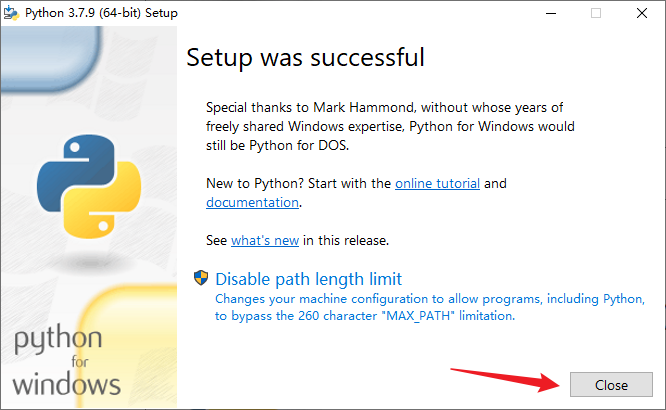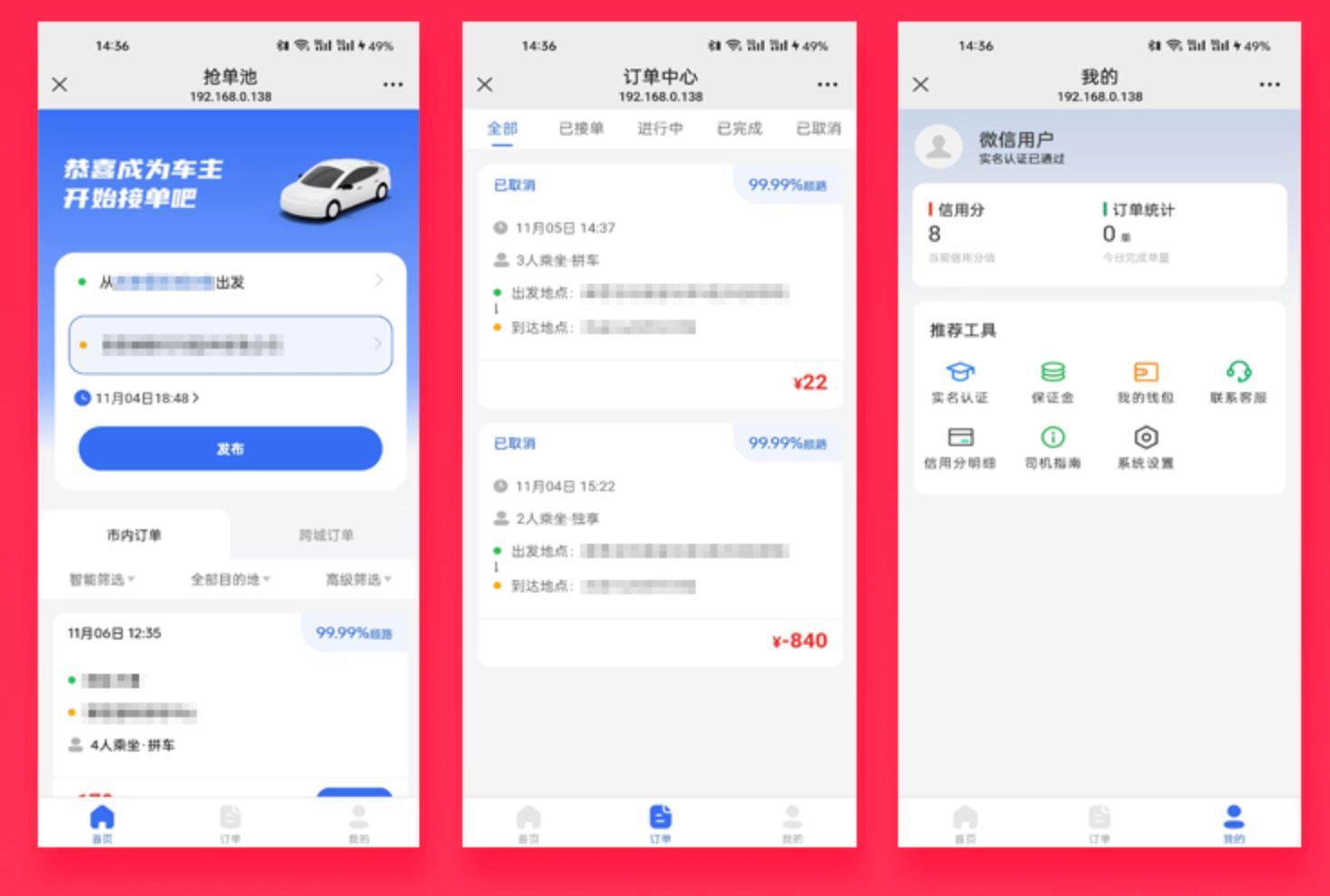1.安装mysql
下载地址
https://downloads.mysql.com/archives/installer/

选择最新版本或者你需要的版本
点击第二个Download下载
下载完毕后双击启动,之后是这个页面

选Custom(第四个)自定义安装,可以将mysql安装到自定义目录
ps:由与自定义安装,组件也需要自己选,所以先选第三个Full,点击Next

再点Back,返回上一级,选Custom,点击Next

如果右侧是空白,说明没有选中Full点 Next
正常页面如下(此时选中的是Custom)

修改组件一地址
右侧组件先选中第一个,页面会变成这样

点击Advanced Options选择安装路径

仅更改\MySQL\MySQL Server 8.0之前的路径,例如图中这样

修改组件二地址
右侧组件先选中第二个,点击Advanced Options选择安装路径
仅更改\MySQL Workbench 8.0之前的路径,例如图中这样

修改组件三地址
右侧组件先选中第三个,点击Advanced Options选择安装路径
仅更改\MySQL\MySQL Shell 8.0之前的路径,例如图中这样

修改组件四地址
右侧组件先选中第四个,点击Advanced Options选择安装路径
仅更改\MySQL\MySQL Router 8.0之前的路径,例如图中这样

修改组件五地址
右侧组件先选中第五个,点击Advanced Options选择安装路径
仅更改\MySQL\MySQL Documentation 8.0之前的路径,例如图中这样

修改组件六地址
右侧组件先选中第四个,点击Advanced Options选择安装路径
仅更改\MySQL\Samples and Examples 8.0之前的路径,例如图中这样

全部检测一遍路径后,点击Next

点击Execute

等待加载完毕后,点击Next

在该页面继续点击Next

这里保持默认,点击Next

在该页面继续点击Next

输两遍密码,我这里输入两次123456789,提示密码较弱,因为是学习使用,不用管它
继续点击Next

MySQL80是该服务在win系统中的名称
在该页面继续点击Next

在该页面继续点击Next

在该页面点击Execute,等待下载完毕
完毕后如图,点击Finish

在该页面点击Cancle点击

点击Yes,完成安装

查看MySQL服务
右键开始图标(就是win的四个方格图标),如图:

在这一列中,点击计算机管理
在计算机管理中,展开服务和应用程序,点击服务 ,下滑找到名称为MySQL80的服务
列名称处(如:启动类型),可拖动列宽查看完整信息
启动MySQL服务
点击开始,搜索cmd,右侧,以管理员身份运行
对搜索到的命令提示符,右键也可以以管理员身份运行

启动mysql服务
net start mysql80
关闭mysql服务
Net Stop MySQL80

ps:指令不分大小写
进入mysql方式一:MySQL 8.0 Command Line Client
点击开始,搜索mysql
打开MySQL 8.0 Command Line Client

输入密码:123456789
回车,进入数据库

进入mysql方式二:通过cmd启动
将mysql添加到系统环境
此电脑,右键,点击属性

点击高级系统设置
点击环境变量
系统变量,选中Path

点击编辑
点击新建
自定义路径\MySQL\MySQL Server 8.0\bin

之前以管理员身份运行的cdm关掉
重开一个cmd(不需要管理员权限)
登录MySQL数据库服务器的命令完整形式
MySQL -h<服务器主机名或主机地址> -P<端口号> -u<用户名> -p<密码>、
| MySQL | 登录命令 |
| -h | 数据服务器在本地:主机名”localhost”,IP”127.0.0.1” 对于本机操作可省略-h |
| -P | 默认端口号:3306 P大写,本机登录可省略-P |
| -u | 默认用户名:root |
| -p | 默认密码:无(直接运行就可以) 密码可以直接在-p后写(无空格),也可以运行后再输入 |

2.安装Navicat
下载Navicat17
通过百度网盘分享的文件:Navicat 17
链接:https://pan.baidu.com/s/1mVLvO3yOasEahR5nPJLxkQ?pwd=navi
提取码:navi
--来自百度网盘超级会员V5的分享
双击安装程序,一直下一步,中间可以自定义安装路径
安装完成后,打开安装的文件夹,将破解补丁的文件拖入,然后启动软件

连接数据库
启动软件

点连接

选择MySQL连接,下一步
连接名称随便取,后续可随时改
密码:123456789

点击确定

双击测试数据库
双击mysql